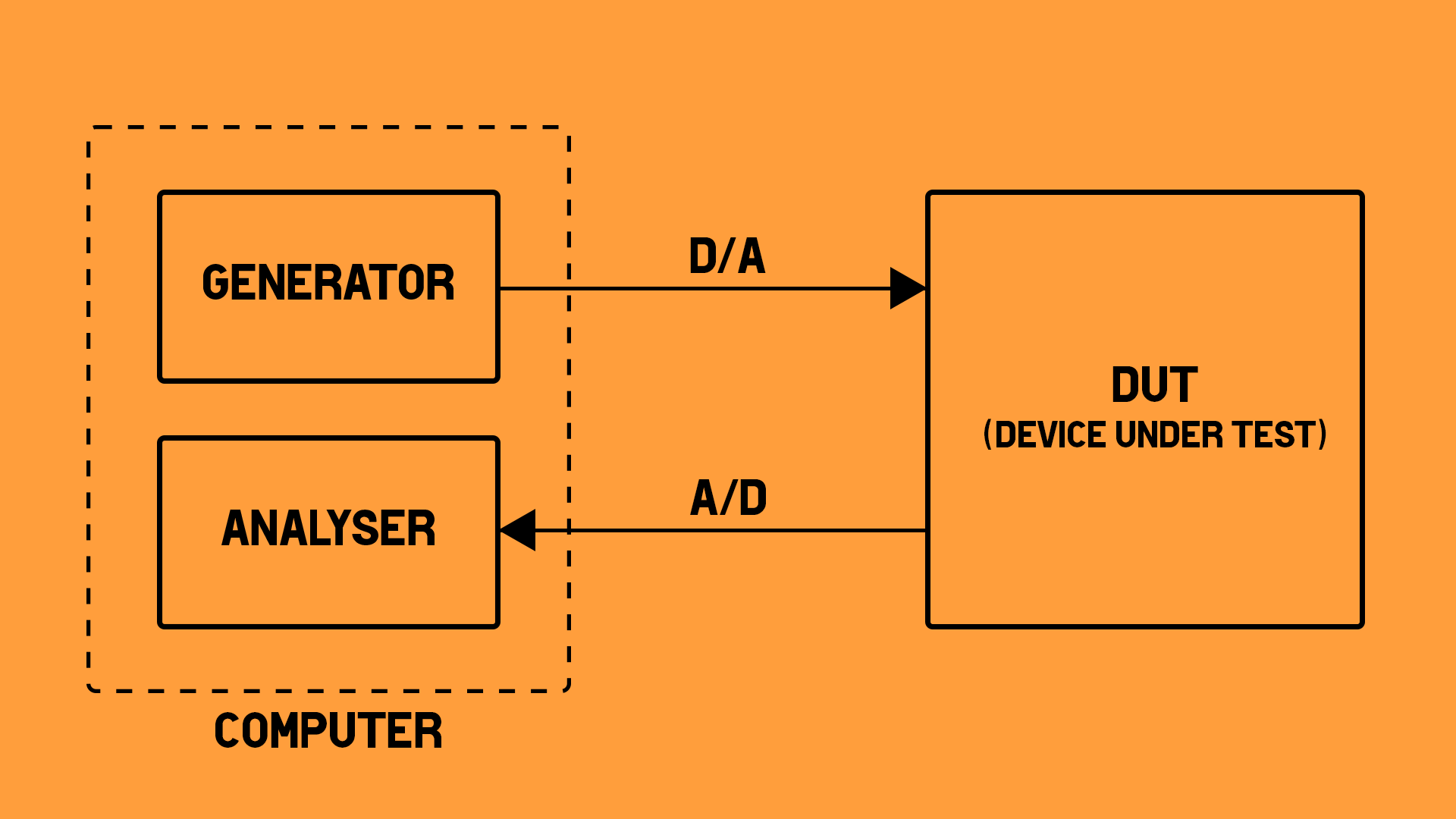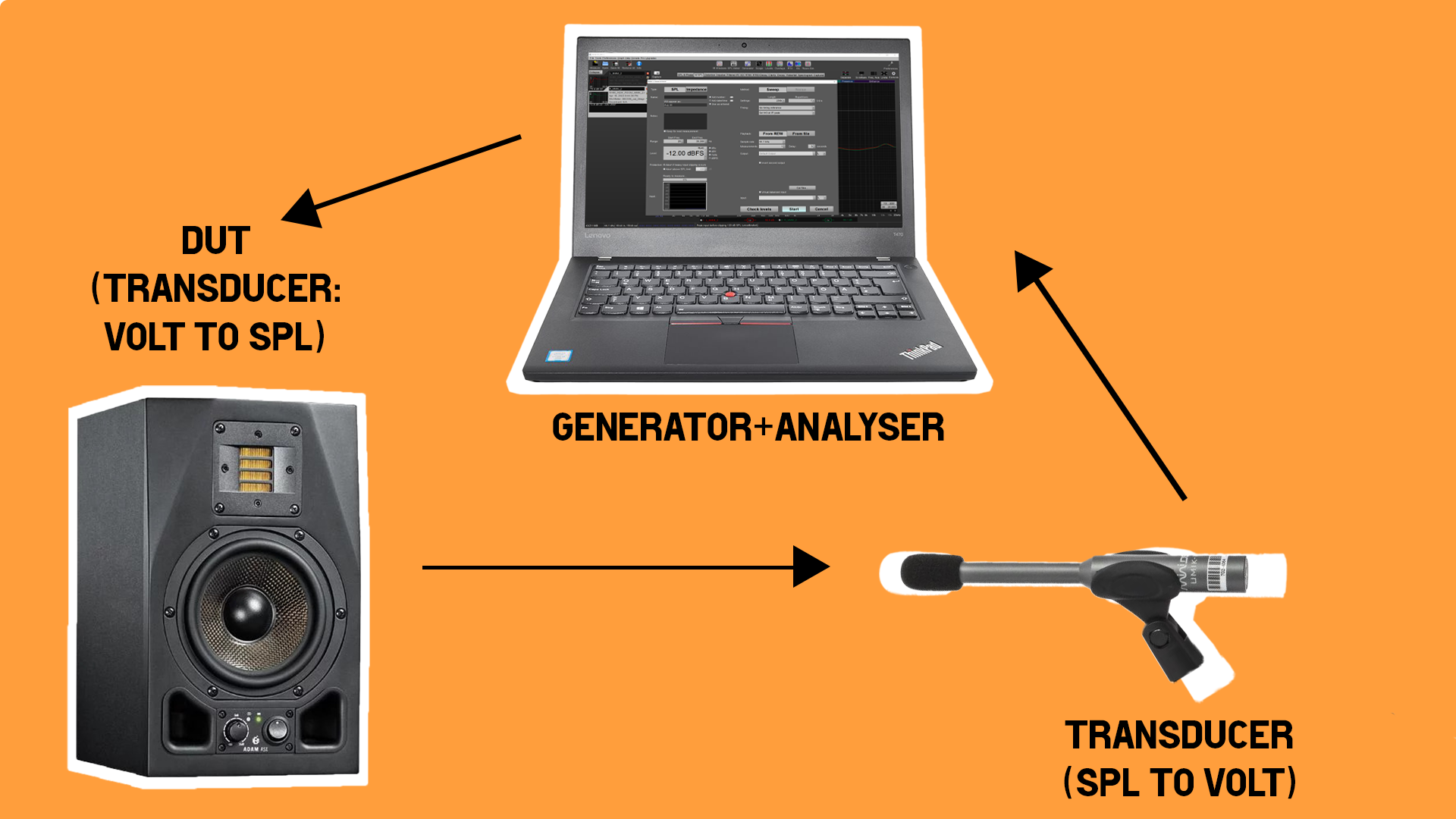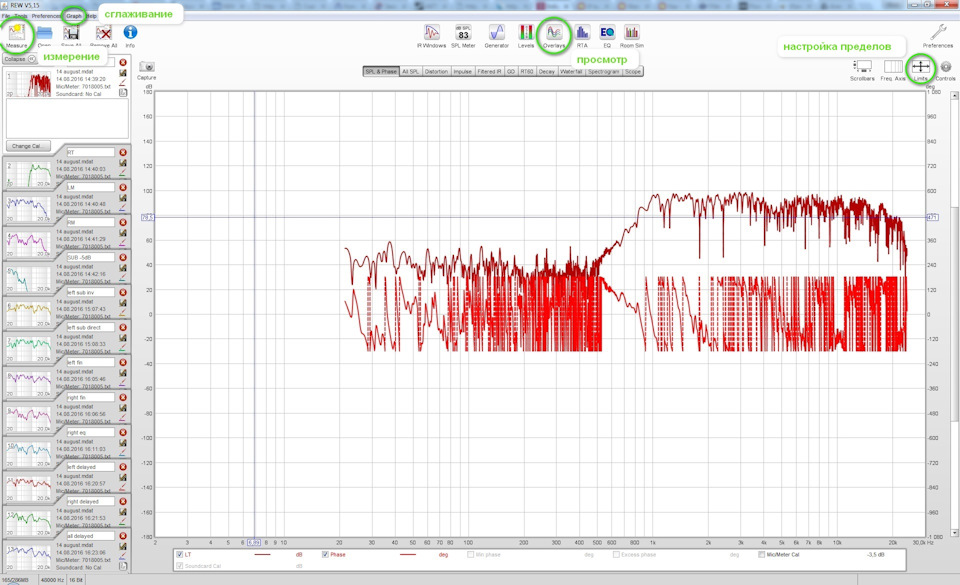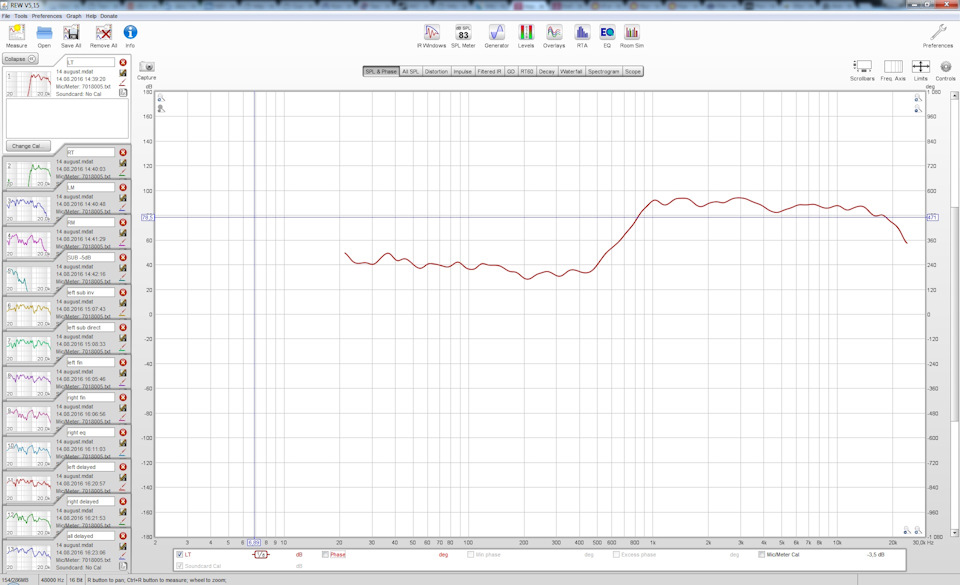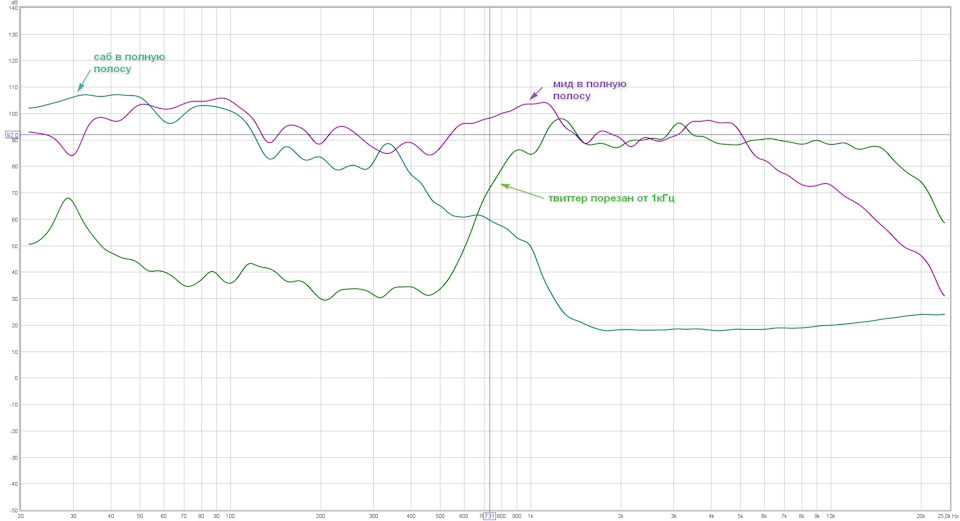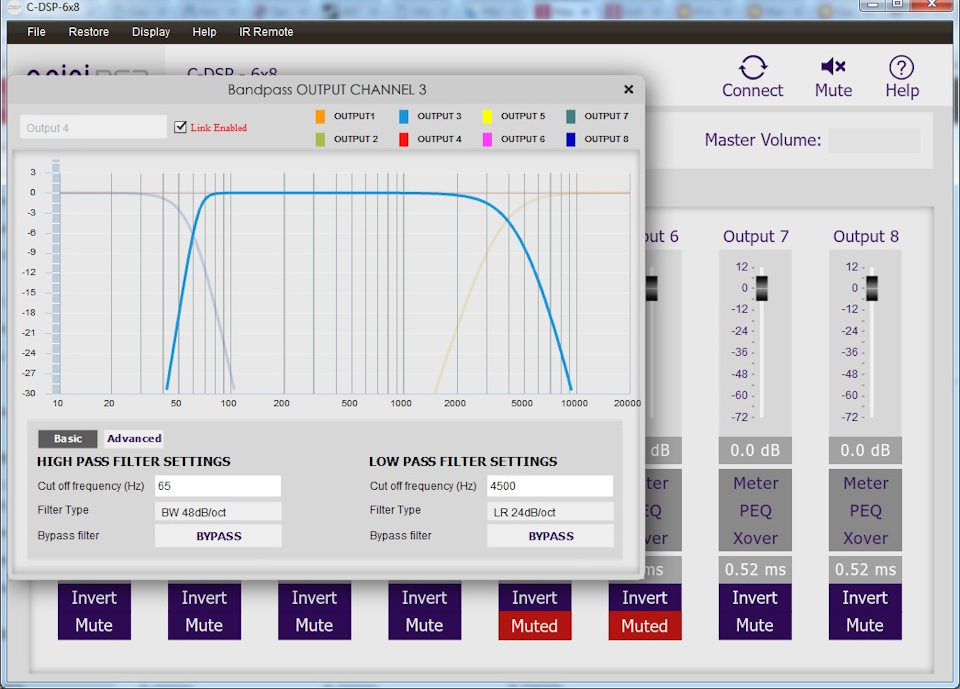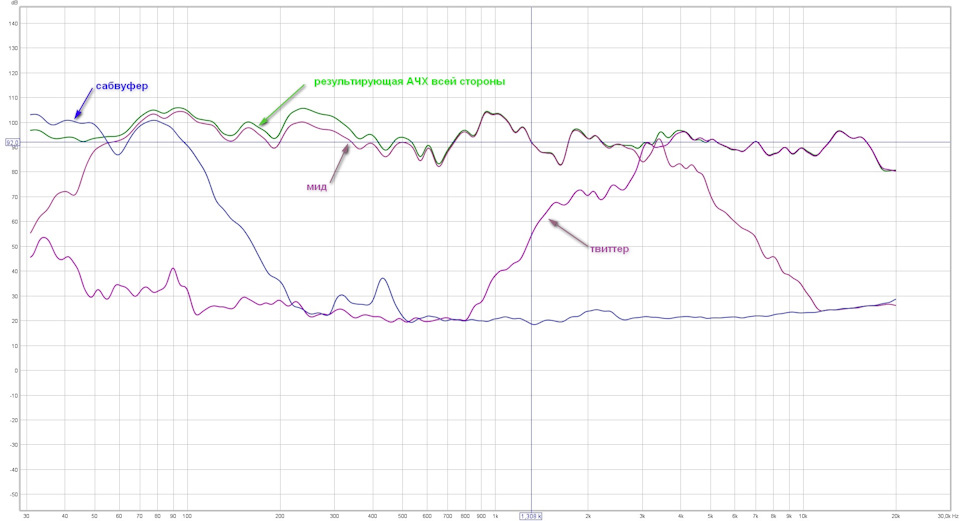Если новые колонки заставляют дрожать стены на звуках взрывов и выстрелов — значит, в аудиосистеме есть перекос по низким частотам. В документации к колонкам редко можно найти графики АЧХ. Но даже если такой график есть, его точность обычно вызывает сомнение. К тому же акустика в сочетании с комнатой ведет себя совершенно непредсказуемым образом. Но все измерения можно выполнить самостоятельно при наличии нужной аппаратуры.
Бывает, что в какой-то области частот есть сильный завал, и тогда вокал в музыке или диалоги в фильмах могут быть тише остальных звуков. Почти всегда в жилых помещениях гудит бас на одних нотах, а на других он может вообще отсутствовать. Измерения помогут понять, в чем может быть проблема.
Владельцам системы 2.1 измерения помогут точнее подружить колонки с сабвуфером. Тем, кто решил построить многоканальный домашний кинотеатр или уже владеет таковым, калибровка многочисленных колонок поможет сделать так, чтобы звук распространялся по комнате более равномерно, без выраженных швов.
Музыкантам и звукорежиссерам измерение АЧХ студийных мониторов с последующей калибровкой помогут сделать звук в домашней студии яснее и избавиться от гудящего низа, который мешает работать с басом.
Что нужно для тестирования

- Бесплатная программа Room EQ Wizard (REW). С ее помощью обычно измеряют кривизну АЧХ контрольной комнаты студии звукозаписи — там нужна идеально ровная частотная характеристика. Но с помощью этой программы также можно измерить и АЧХ самих колонок, максимально исключив влияние помещения.
- Измерительный микрофон, например, Behringer ECM8000. Обычный микрофон не подойдет, даже если это профессиональный вокальный или инструментальный девайс — он сам обладает кривой АЧХ, поэтому измерения не будут точными. Нужен именно измерительный микрофон с ровной АЧХ.
- Микрофонная стойка, чтобы позиция микрофона была неизменной при измерениях, а также XLR-кабель.
- Звуковая карта. Потребуется внешний полупрофессиональный аудиоинтерфейс с микрофонным входом и фантомным питанием.
- Смартфон с приложением SPL-метр или настоящий шумомер.
Методика измерений

При измерении АЧХ колонок нужно помнить, что комната, в которой те стоят, вносит свои искажения в график. Чем громче звучат колонки, тем больше помещение влияет на звук. Для наибольшей точности и понимания результатов желательно измерить АЧХ колонок с минимальным и максимальным влиянием комнаты. Как это сделать?
На производстве колонки измеряются в безэховой камере. Если таковой в распоряжении вдруг не оказалось, можно вынести колонки на улицу: нет помещения — нет проблемы! Многие энтузиасты именно так и делают. Но вариант этот явно не для всех. К тому же зимой при низкой температуре резиновые подвесы динамиков быстро дубеют, поэтому в холодное время измерить данные на улице не получится.
Остается последний вариант: если запустить тестовый сигнал достаточно тихо и поставить измерительный микрофон в 15-20 см от колонки, тогда влияние помещения минимально. При этом желательно, чтобы колонки располагались вдали от любых плоских поверхностей — если они стоят на столе или вплотную у стены, те будут вносить искажения даже при небольшой громкости тестового сигнала.

Как найти оптимальное место для измерений? Почти любое жилое помещение будет вносить сильные искажения в низкочастотном диапазоне из-за комнатных мод — стоячих басовых волн. Бетонные стены и небольшая площадь комнаты в многоквартирном доме заставляют ее работать как коробка сабвуфера. Моды будут мешать точным измерениям басового диапазона колонки даже на небольшой громкости, поэтому придется повозиться и поставить ее где-то между основными модами.

В REW во вкладке Room Sim можно задать габариты комнаты, положение колонок и слушателя, чтобы узнать, где находятся комнатные моды и каков будет расчетный график АЧХ в низкочастотном диапазоне. Разумеется, программа не учитывает количество мебели и наличие окон с дверьми, поэтому график будет приблизительным. И все же, забегая вперед, он в общих чертах схож с графиком реальных измерений, особенно в области от 20 до 100 Гц.
Идеальных измерений в жилом помещении добиться не удастся в любом случае, даже в акустически подготовленном помещении. Чтобы загасить низкочастотную стоячую волну, нужна басовая ловушка толщиной минимум в четверть длины этой волны. Например, для 60 Гц это 5,7 м \ 4 = 1,4 м. То есть даже вокруг небольших полочных колонок, играющих до 60 Гц, придется соорудить вигвам из минваты толщиной полтора метра с каждой стороны, а для колонок с сабвуфером — толщиной 4 метра. Эдак от самой комнаты ничего не останется, поэтому затея довольно сомнительная.
Подготовка

- Скачать и установить REW. Для начала нужно открыть вкладку Preferences и убедиться, что в настройках аудио выбраны соответствующие звуковой карте входы и выходы.
- Установить колонку на стойку или подставку, расположить измерительный микрофон в 15-20 см от нее так, чтобы по высоте он располагался между твитером и вуфером.
- Для измерений с дальней позиции нужно отодвинуть микрофон туда, где обычно сидит слушатель.
Калибровка
1. Создать калибровочный файл звуковой карты
Для начала нужно откалибровать звуковую карту, чтобы ее характеристики (неровность АЧХ, искажения и шумы) не вносили грязь в измерения. Сделать это очень просто:
- Подключить двумя шнурами линейные выходы карты к линейным входам.
- Открыть вкладку Soundcard в разделе Preferences, выровнять входящий уровень сигнала в соответствии с исходящим ручкой Gain на звуковой карте и нажать Next.
- Программа выполнит измерения сама и нарисует график АЧХ аудиокарты. Обычно он довольно прямой.

Далее кликом на кнопку Make Cal File нужно сохранить измерения в калибровочный файл. Он автоматически загрузится в программу, и та будет его учитывать при дальнейших измерениях. Весь процесс схож с измерениями параметров звуковой карты.
2. Загрузить калибровочный файл микрофона
Микрофон тоже вносит искажения, поэтому для него также нужен калибровочный файл. Дорогие измерительные микрофоны идут в комплекте с индивидуальным файлом. Для бюджетных моделей можно найти соответствующий файл, созданный энтузиастами, на просторах интернета.

Загрузить его можно во вкладке Cal Files. Бывают файлы для измерений под 0 и 90 градусами. В первом случае микрофон надо направлять прямо на колонку, во втором он ставится вертикально и смотрит в потолок. Считается, что второй способ немного точнее, но основная разница будет в высоких частотах. В целях измерения АЧХ самой колонки лучше файл для 0 градусов, чтобы микрофон захватывал как можно меньше отражений комнаты.
3. Откалибровать входящий уровень
Чтобы откалибровать входящий уровень, нужно:
- Открыть вкладку SPL Meter в REW
- Нажать Calibrate
- Выбрать Use REW speaker cal signal для теста колонок и нажать Ok
Для измерений акустики комнаты микрофон располагают в позиции, где находится слушатель. Чтобы комната реагировала на тестовый сигнал, тот должен быть громким — примерно 75-80 Дб. Нужно увеличивать громкость на звуковой карте до тех пор, пока SPL-метр не покажет соответствующее значение, затем вбить его во всплывающее окно REW.

Для измерений АЧХ колонки с минимальным влиянием комнаты нужно установить микрофон в 15-20 см от колонки и расположить его между твитером и вуфером. Достаточно небольшой громкости — в районе 50-60 Дб. Если в REW выскочит предупреждение, что громкость сигнала слишком низкая, нужно усилить сигнал с помощью ручки Gain на звуковой карте.
Каждый раз передвигая колонку или микрофон нужно калибровать уровни заново, чтобы все измерения были одинаковыми по громкости и их удобно было сравнивать.
Измерения

Когда все установлено и откалибровано, выполнить сами измерения проще простого:
1. Нажать на кнопку Measure. Во всплывающем окне нужно:
- Вписать название попытки
- Выбрать длину тестового сигнала и количество его повторений. 512k и 2 повтора дают отличную точность измерений. Более длинный свип-тон и большее количество повторений сделают результаты еще более аккуратными.
- В Output можно выбрать колонку, которую нужно измерить — левую или правую.
2. Нажать Start. Если измерения ведутся с дальней позиции, то желательно заткнуть уши — тестовый сигнал будет громким!
После выполнения замеров программа построит график АЧХ, но он будет выглядеть слишком изрезанным. Человеческое ухо не воспринимает мелкие пики и провалы на графике, поэтому его нужно сгладить. Для этого в окне Graph нужно выбрать сглаживание — достаточно 1\6 или 1\12 октавы. Чтобы график отобразился целиком, нужно нажать кнопку Limits в правом верхнем углу программы и там выбрать Fit to Data.
Чтение значений
Профессиональные студии звукозаписи имеют неровность АЧХ мониторов и помещения в пределах 3 Дб. Хорошие домашние студии — в пределах 5-6 Дб. Поэтому не нужно ожидать многого от жилой комнаты — там график может иметь горбы и провалы по 10-15 Дб, и это нормально.
Измерив колонки вблизи и издалека, можно рассмотреть АЧХ самой аудиосистемы и влияние комнаты. В качестве иллюстрации были измерены две пары студийных мониторов: Focal Alpha 65 и Behringer Truth b2031a. В комнате висят 10 акустических панелей из минваты. Сглаживание — везде 1\6 октавы. Общий принцип измерений одинаков для всех колонок и мониторов.

Behringer b2031a при замерах с близкого расстояния имеют довольно ровную АЧХ, за исключением небольшого провала в области 1-2 кГц (скорее всего, тут располагается кроссовер вуфера и твитера) и горба величиной в 6 Дб в районе 125 Гц. Полученный график очень похож на измерения из обзоров, которые можно найти в интернете (на скриншоте ниже). Так что в целом такой способ можно успешно применять на практике.

Тем не менее влияние комнаты заметно даже тут. Доказательством тому служит график Spectrogram. Он отображает время затухания каждой частоты — эхо, грубо говоря. Видно, что эхо от частот 35, 57, 70 и 125 Гц длиннее всех остальных. Это и есть комнатные моды — стоячие басовые волны, которые многократно отражаются от стен комнаты, и потому долго затухают (при этом мода на 30 Гц не влияет на график, поскольку колонка толком не воспроизводит эту частоту).

Другое доказательство — оранжевый график измерения Focal Alpha 65 с близкого расстояния. У Focal чуть менее глубокий бас (сказывается восьмидюймовый вуфер Behringer против 6,5 дюймов у Focal), небольшой провал в районе 2-4 кГц (возможно, здесь вуфер переходит в твитер) и более ровная нижняя середина. В то же время, видно, что область низких частот у двух совершенно разных мониторов почти совпадает, даже несмотря на малую громкость при измерениях и близкое расстояние микрофона. Это, безусловно, влияние помещения.

При измерениях с дальней позиции пики в области низких частот становятся более выраженными. Видно, как на фиолетовом графике вылезли частоты 57 и 70 Гц, а в области 125-180 Гц появился огромный горб. Также образовался провал на 5 Дб в районе 100 Гц (здесь моды встретились в противофазе), а довольно ровная на оранжевом графике нижняя середина стала куда менее ровной на фиолетовом.

На спектрограмме проблемные области тоже стали более выраженными.

Если открыть калькулятор мод и вбить габариты комнаты, то рассчитанные частоты будут очень близки к проблемным частотам на графике АЧХ.

- Первая мода дает самые большие горбы на 37, 60 и 70 Гц.
- Скопление разных мод на 112, 123, 138, 150 и 181 Гц отвечает за провал на 100 Гц и большой горб на 125-180 Гц.
- Моды в районе 200 Гц отвечают за неровности в этой области, которых нет при замерах вблизи.

Аналогичные проблемы вылезли на зеленом графике измерений Behringer b2031a с дальней позиции. Видно, что область низких частот почти идентична с фиолетовым графиком Focal 65 примерно до 200 Гц. Ничего удивительного — самая толстая басовая ловушка в комнате имеет толщину 40 см, то есть работает как раз до 200 Гц. Чтобы выпрямить график низких частот, нужно больше минваты. Или не нужно?
Как исправить звучание колонок
Поправить АЧХ колонок можно не только минватой, но и программно — с помощью эквалайзера. Разумеется, на слух выпрямить АЧХ аудиосистемы будет крайне сложно. Но REW может рассчитать параметры эквалайзера исходя из графика измерений!
Достаточно зайти во вкладку EQ, указать в разделе Target Settings тип колонки (обычно Full Range Speaker или Subwoofer) и в разделе Filter Tasks нажать Match Response to Target. Программа автоматически подберет оптимальные значения для эквалайзера — их можно посмотреть, нажав EQ Filters.

Что с ними делать? Например, вбить в бесплатный эквалайзер для всей системы — Equalizer APO. Он обрабатывает все сигналы из ОС — музыку, игры, фильмы — все пройдет через него.
Есть и похожие платные программы, одной из самых известных является Sonarworks. Для нее не нужно копаться в REW — программа вычисляет АЧХ колонок и комнаты по своей схеме, выполняя целых 37 измерений с разных позиций — вблизи, издалека, под разными углами.

После измерений создается пресет, в котором можно настроить уровень сглаживания графика, подкорректировать низкие и высокие частоты и так далее. Эту программу часто используют звукорежиссеры в домашних студиях.
Заключение
Таким образом, всего за один вечер можно серьезно улучшить звучание домашней аудиосистемы и избавиться от гулкого баса, проседающей середины и мутных высоких частот. Для рядовых пользователей это намного проще и экономичнее, чем вешать акустические панели. Для владельцев домашних кинотеатров это необходимый инструмент, чтобы подружить многочисленные колонки друг с другом. Для тех, кто работает со звуком — возможность исправить проблемы, оставшиеся после акустической обработки помещения.
Доброго времени суток, сегодняшняя тема измерений, измерений в помещении, несмотря на кажущуюся сложность, довольно проста в освоении на начальном уровне, чего хватит, наверное, 95% людей.
В этой части мы рассмотрим некоторые принципы, использующиеся при проведении измерений в условиях обычных помещений, и (надеюсь) научимся пользоваться REW, она же Room Eq Wizard, хотя бы на базовом уровне.
Начнём с простого: что мы делаем? Мы определяем передаточную характеристику(и) устройства. Точка.
Как мы это делаем? С помощью обратной связи, в том или ином виде.
Как изменяется наш сигнал? Мы преобразуем цифровой сигнал из источника (генератора) с помощью ЦАПа в аналоговый, который затем подаётся на вход устройства, в нашем случае – вход усилителя (отдельного или интегрированного в АС).
Что происходит дальше? С помощью микрофона мы преобразуем звуковое давление обратно в электрический сигнал (аналоговый, естественно), который затем преобразуется при помощи АЦП обратно в цифровой вид.
Для наглядности:
То есть мы выполняем преобразование цифра-аналог-цифра, просто в определенный момент в эту цепь включается устройство, передаточную характеристику которого нам необходимо узнать.
Что в нашем случае передаточная функция? Передаточная функция системы может быть описана АЧХ (амплитудно-частотная характеристика, FR) и ФЧХ (фазо-частотная характеристика, PR). Связка АЧХ+ФЧХ полностью описывает поведение системы в частотном плане (frequency domain), кроме этого, передаточная функция может быть представлена в виде Impulse Response (IR, или импульс), который описывает поведение системы с точки зрения времени (time domain).
Сразу скажу, что ФЧХ для нас будет бесполезна, так как мы НЕ слышим относительные фазовые сдвиги, тем более в обычном, не безэховом помещении. Я пока не наткнулся ни на одно исследование, где удалось бы доказать слышимость и деградацию звука от нелинейности ФЧХ.
Импульс, сам по себе, также бесполезен «для людей», так как мы его не в состоянии «считать» графически, т.н. по графику «импульса» нельзя понять (без его FFT преобразования) реальное поведение системы. Несмотря на это, вкладка Impulse в REW является одной из ключевых, но об этом позже.
Запомните: АЧХ+ФЧХ == Impulse Response! Зная одно, можно вычислить другое, спасибо быстрому преобразованию Фурье (aka FFT).
Итак, что нас интересует? АЧХ, точнее зависимость АЧХ от положения в пространстве. Как я уже писал, АЧХ АС – это не просто один график…
Что подаётся на вход устройства? На вход подаётся логарифмический свип сигнал (log sweep), т.е. сигнал, у которого удвоение частоты происходит через равные промежутки времени (необходимость в этом следует из принципа работы частотного анализатора, точнее, размера его окна, в то я вдаваться не буду).
Чем мы измеряем? Само «измерение», то есть захват звукового давления происходит с помощью КАЛИБРОВАННОГО измерительного микрофона. Без файла калибровки(коррекции) любой микрофон, даже самый дорогой (https://www.audiosciencereview.com/forum/index.php?threads/i-measured-the-deviation-of-6-earthworks-microphones.40546/) можно использовать только до средних частот, всё что выше непригодно для анализа вследствие естественной неравномерности АЧХ капсюлей. Запомнили.
Надо сказать, что в последнее время появились USB измерительные микрофоны, которые при своей почти копеечной стоимости имеют калибровочные файлы + обладают калибровкой по уровню звукового давления с завода, т.е. софт всегда знает какой уровень давления на входе, что бывает важно при проведении и публикации качественных измерений.
Самый известный USB микрофон такого типа – miniDSP UMIK-1 (https://www.minidsp.com/products/acoustic-measurement/umik-1), ставший уже легендой в DIY кругах. На него стоит обратить внимание, если не планируется использование специализированного интерфейса.
Особо приятно то, что в таком случае не нужно тратиться на внешний интерфейс (пусть даже и дешёвый Behringer за 3к). Для наших измерений в качестве источника подходит встроенные в материнские платы решения! Нам НЕ важно сколько нулей у показателя THD+N встроенного кодека, мы НЕ анализируем нелинейности!
У автора сего опуса имеется связка Komplete Audio 6 mkii (никому не советую) и Sonarworks Xref 20 (советую), ныне Sonarworks SoundID Reference Measurement Microphone, которая будет использоваться для измерений позже.
Хорошо, практически разобрались с железом, но, если не USB микрофон? Аудиоинтерфейс + любой измерительный микрофон с файлом калибровки.
Вот мы и завели нашу обратную связь!
Ещё раз, наша цепь: ЦАП-усилитель-АС-микрофон-предварительный усилитель-АЦП. Часть из этого интегрирована в разные устройства, поэтому физическое расположение этих блоков может быть разным.
Сейчас последует очень важный блок!
Что делать если не понимаешь? Читать мануал! Мануалы REW (https://www.roomeqwizard.com/REWhelp.pdf) и VituixCAD (https://kimmosaunisto.net/Software/VituixCAD/VituixCAD_help_20.html) написаны довольно доступным языком.
У REW имеется шикарный индекс по всем статьям, который последовательно проходит от теории к практике измерений — https://www.roomeqwizard.com/help/help_en-GB/html/index.html
НЕЛЬЗЯ ЗАНИМАТЬСЯ ИЗМЕРЕНИЯМИ НЕ ЗНАЯ, ЧТО И КАК ИЗМЕРЯЕШЬ! Сила в интерпретации, результат будет лишь в случае понимания процесса, благо, основы не так сложны. Имея на руках лишь малый и недорогой набор оборудования можно творить страшные (с точки зрения традиционной аудиофилии вещи).
Пойти по этому пути дальше или нет – ваше решение. Вы ничего не потеряете, но сможете обрести самое главное в нашем хобби: возможность осмысленно подстраивать систему под себя.
На этом предлагаю закончить часть, следующая будет посвящена непосредственно REW, а в последней я «на коленке» проведу измерения и анализ одной очень плохой АС и буквально за пару движений превращу её во что-то вполне сносно играющее.
СЛЕДУЮЩАЯ ЧАСТЬ
И так программа установлена, запускаем. Не пугайтесь прога не зависла, она анализирует ваше «железо».
В левом «углу ринга» кнопка «measure» (измерения) в правом «preferences» (настройки) Вернёмся к ним позже. В шапке несколько вкладок.
«File» ну это практически обычная вкладка любой виндоуз проги. Открыть файл, сохранить файл, преобразовать ну и т.д. Всё просто.
Tools это набор утилит входящих в программу. Кстати основные из них сразу есть в основном окне, но не все. Будем их осваивать в процессе.
Preferences дублируется такой же кнопкой в основном окне, плюс имеет выбор разрешения экрана, полезно.
Ну остальные вкладки вроде понятны. Кстати программа имеет великолепный Help, это практически учебник по акустике. Кто владеет английским может мои каракули не читать, а сразу осваивать программу самостоятельно.
Ну начнем так сказать с конца, то есть с конечного «продукта», а именно со звука. Звук мы будем слушать в комнате для прослушивания верно? Вот её мы и «поизучаем» сегодня.
Жмём кнопку Room Sim (симуляция комнаты)

Всякая комната имеет свои звуковые резонансы, «моды» и программа их наглядно вычисляет. Если на кривой есть подъём то эти частоты мы будем слышать, если кривая «упала» то увы.
В левой части вверху вводим параметры своей комнаты. Длина, ширина и высота соответственно. Есть колонка «абсорбции» (поглощения) по разным поверхностям но это сложнее. Этих данных я не знаю. Да и она мало влияет на НЧ, если это конечно не «бас ловушки».
Чуть ниже слева можно заняться «перемещением» своих колонок и «головы». Слушаем то мы в голову! Добиваемся наилучшей линии в окне справа вверху.
Так мы узнаем наилучшее расположение своих колонок (ну и себя тоже) в своей комнате не переставляя их физически! Согласитесь это отличная фича!
П.С. кстати если у вашей комнаты получился «провал» на 30 герцах, не стоит «наваливать мощи» в колонки на этой частоте. Вы ети херцы не услышите, зато услышат соседи, а это не есть гуд.
П.П.С. можно добавить сабвуфер (он по умолчанию есть) и подвигать его чтобы найти идеальное место и для него.
И снова всем здравствуйте!
Продолжаем увлекательное действие — настройку двухполосной поканальной системы с процессором!
В прошлой части я наконец утряс всё необходимое железо для инструментального контроля звуковой системы.
Самое время попробовать понастраивать)
Не претендуя на полноту описания процесса настройки системы, я сделаю акцент именно на использовании связки UMIK-1 + Room EQ Wizard + USB-SPDIF.
Итак, как свести все компоненты аудиосистемы в единый звучащий инструмент?
1. Настраиваем гейн на мидах на синусе 315Гц. Методика известная, в интернетах описана очень подробно.
Это будет отправной точкой для уровня звучания твиттеров и саба. (Тут есть один ньюанс — искажения на миде при 315Гц могут начаться на значительно выкрученном гейне усилителя, при котором в систему «полезут» шумы, так случилось у меня из-за невысокого уровня на линейниках магнитолы, пришлось убавлять гейн, ориентируясь на шум)
2. Устанавливаем микрофон, подключаем его к ноуту, звук с ноута в процессор (у меня по SPDIF).
3. Запускаем REW. (Забыл сказать — приятно, что он бесплатный)
REW сам увидит на старте микрофон UMIK-1 и спросит файл калибровки к нему.
Интерфейс довольно прост. базовые вещи делаются несложно.
Полный размер
интерфейс REW
4. Нажимаем Measure, вводим начальную и конечную частоту свиптона. И если нужно — время задержки начала измерения (очень удобно — запустил, закрыл багажник, измерилось). Предварительно в матрице каналов процессора выбираем компонент, который будем измерять — мид, твит и др. Миды и саб я измерял в полную полосу, твиттеры резал снизу на 1кГц 48дБ/окт. Программа прогоняет свиптон, и если слишком тихо получилось или наоборот — был клиппинг, скажет об этом. На картинке выше характерный пример измерений — АЧХ твиттера.
5. В меню Graph можно выбрать сглаживание — убрать мелкие искажения и оставить крупные проблемы. Я обычно использовал сглаживание 1/6 или 1/12.
Полный размер
сглаживание 1/6
6. Так прогоняем все компоненты по отдельности твиттеры, миды и саб.
7. На вкладке Overlays снизу отмечаем измерение саба и мида с твиттером одной стороны. Выглядит это примерно так:
Полный размер
саб+мид+твиттер одной стороны
8. Берем курительный бамбук или четки или любимого кота и медитируем на эти графики на предмет того насколько твиттер и саб выше-ниже мида и где их лучше разделять.
9. Корректируем гейнами уровни саба и твиттеров, подгоняя их под мид и проверяя уровень замерами. Тут кстати может вылезти, что на правом твите гейн будет посильней из за разных расстояний. Я «утаптывал» всё на один уровень.
Вводим параметры фильтров в процессор.
Полный размер
так я порезал у себя
10. После того. как забили фильтры в процессор снимаем АЧХ стороны целиком и смотрим результат. Вылезают горбы, появляются провалы. Двигаем фильтры, пробуем инвертировать саб, твиттеры. Слушаем. Повторяем п.9-10 до полного просветления и понимания дзена.
Можно снять отдельные АЧХ каждого компонента с активными фильтрами в процессоре и накладывая их на общую АЧХ канала смотреть на результат.
Полный размер
ачх отдельных компонентов с фильтрами и суммарная ачх
Таким образом добиваем АЧХ до приемлемого результата. С микрофоном это действительно проще. Когда слышишь, что «не играет», смотришь на АЧХ — смотришь — ага, тут провал, например. Двигаешь частоту раздела — оппа!, теперь горб вылез, ну вы поняли))
Всем звука!
Читаем дальше: Indigital part 6 (Дорогой, у меня задержка…)
Предлагаю изучить данное программное обеспечение, и выработать методику сведения автомобильных по АЧХ, ФЧХ, импульсам и групповым задержкам. А также, инструментами REW использовать параметрический эквалайзер для введения полученных данных в эквалайзера кроссоверов головных устройств.
REW программа полностью бесплатная, скачать можно здесь: http://www.roomeqwizard.com/#downloads
Здесь можно скачать версию 5.15 beta7 в которой реализована возможность акустического LOOPBACKRoom EQ Wizard (REW) — мультиплатформенная (Win, Mac, Linux) бесплатная Java-программа, предназначенная для измерения акустических параметров помещений. Используется она, в первую очередь, для выявления проблем, возникающих при воспроизведении аудио в условиях акустически неподготовленных помещений. Room EQ Wizard позволяет построить амплитудно- и фазочастотные графики, оценить реверберационные свойства помещения, создать импульсный отклик помещения, настроить эквалайзер, корректирующий АЧХ.
Программа работает следующим образом — воспроизводится свип-файл (аудиофайл с синусоидальным постоянно повышающимся тоном), сигнал фиксируется измерительным микрофоном, вычисленный результат корректируется в соответствии с поправками для данной звуковой карты и микрофона и отображается графическим интерфейсом программы.
Для того, чтобы абсолютные значения полученных результатов были корректными, необходима калибровка уровня звукового давления (Sound Pressure Level — SPL), которая производится при помощи измерителя уровня звукового давления (SPL Meter), впрочем, оценить
АЧХ можно и без него. В качестве измерительного микрофона можно использовать SPL Meter, специальный микрофон или любой всенаправленный микрофон с известной АЧХ (о том, как сделать калибровочный файл для микрофона — ниже).
Многое о работе с REW можно почитать здесь: http://rmmedia.ru/threads/89971/
Начало положено на соседней ветке, спасибо пользователю ansuser:
1. Ну, с помощью REW и раньше можно было фазы измерять.
Если полосы с кроссоверами уже подключены к одному каналу звуковой карты ноутбука (например, вся левая сторона трехполоски), то можно и в одном замере приблизительно оценить сведение каналов по графику зависимости групповой задержки от частоты)
Нюанс заключается в том, что для точного замера сдвига фазы (групповой задержки) между каналами, нужна временная точка отсчета. Распространен т.н. loopback одного из двух каналов звуковой карты, чтобы эту точку получить. Это, конечно же, реализовано в REW. Но такой режим трудно использовать, если используется USB — микрофон, а не звуковая карта с двумя входами (один — для микрофона, другой — для loopback-а). Без loopback система устанавливает точку отсчета либо на первом измеренном фрейме, либо в точке максимума импульса. Соответственно, синхронизация между выходом звука через одно устройство и входом измеренного сигнала от USB микрофона запросто может уйти на пару миллисекунд, поэтому разрыв фазы запросто может возникнуть там, где его нет.
Также, без loopback-а очень трудно измерить фазу, если комп в принципе не может подать звук в систему, а только может измерять сигнал, поданный с другого носителя, так как идет рассинхронизация. Подобная ситуация возникает и при обработке звука в конвольверах (задержки около 1 секунды в конвольвере достаточно, чтобы REW начал глючить).
Так вот, новая фича по существу реализует акустический loopback. Сначала на один канал подается высокочастотный импульс, затем, через точное значение времени на второй канал начинает подаваться свиптон. Предполагая, что рассинхронизации между каналами нет (или она постоянна), система устанавливает временную точку отсчета. Например, на правый канал можно подключить только твитер, который будет воспроизводить первый импульс, а на левый — по очереди подключать полосы левого канала и измерять. Таким образом, в нескольких замерах фаза будет измеряться относительно единой точки отсчета (если между замерами микрофон не двигать). Кстати, сведение полос лучше смотреть не по графику фаз, а наложив друг на друга графики импульсов сводимых полос — пики у них должны совпадать по времени (временная задержка) и по знаку (фазировка).
Но самый большой (как мне кажется) профит — систему можно теперь измерять в «офлайне», записав на нужный носитель свиптон с синхронизирующим импульсом и воспроизводить его, поключая к ноутбуку только микрофон.
2. Как быстро и просто, оказывается, можно делать красивые картинки!Осталось научиться их делать правильно и осмысленно.
Во-первых, надо понять, что же мы все-таки измеряем — характеристики громкоговорителя или системы «громкоговоритель + помещение». То, как Вы меряете сейчас — это почти полностью «громкоговоритель+помещение». Почти — потому что компьютерные колоночки Вы измерили в ближнем поле, поставив микрофон гораздо ближе к колонке, чем к другим объектам (стенам, мебели и т.д.). Поэтому отражения звука от посторонних объектов пости не повлияли на результат. Об это частично свидетельствует достаточно гладкий график фазы и групповой задержки.
Если же мы хотим измерить акустику колонки, попытаться полностью убрать влияние помещения — надо настроить временное окно измерений.
На картинке с импульсом текущее значение окна показано графически синей линией . По умолчанию окно — 0.6 секунды, это очень много. В принципе, прямое излучение громкоговорителя желательно анализировать с окном около 10-20 миллисекунд. В последних версиях REW появилось частотно-зависимое окно (чем выше частота, тем меньше окно) — это в тренде современных знаний о психоакустике .Нужно нажать кнопку IR Windows, затем в выпавшем окне включить опцию Add frequency dependent window, затем нажать Apply Windows to All — применит настройку ко всем открытым замерам (это действие обратимое).
Также можно вручную задать размер временного окна. Уменьшение окна слева почти не влияет на результат (лишь бы фронт импульса за него не вывалился), уменьшение справа влияет значительно. Чем меньше значение, тем более гладкий график АЧХ, ФЧХ, групповой задержки, исключаются из спектра поздние отражения, но и падает разрешающая способность (в Гц)Вернемся к импульсам — чтобы сравнить импульсы разных замеров между собой, нажимаем вверху основного окна кнопку Overlays, выпадет новое окно с графиками. В нем выбираем, что будем сравнивать для открытых в данный момент замеров — например, Impulse.
На картинке с импульсами выбираем масштаб по горизонтальной оси времени, диапазон -5 — +5 мс, может еще крупнее, чтобы стал ясно виден основной пик импульса (величиной 100% FS). Как раз на этом графике для сделанных вами ранее замеров вы и увидите, что импульсы сдвинулись один относительно другого на 0.603 мс (для этого надо навести курсор и кликнуть на импульс). На этом же графике и фазировку (полярность) можно легко увидеть.При выравнивании по времени полос смежных диапазонов, сложность будет в том, что ширина пика импульса зависит от диапазона частот, который отыгрывает каждая полоса (чем диапазон ниже, тем пик шире). В связи с этим встает вопрос, какие точки сводить по времени — точки начала импульса или его пики. Пока сам не знаю точного ответа.
Для графиков АЧХ, ФЧХ, групповой задержки полезным будет сглаживать данные — меню graph. Это операция обратимая.
[COLOR=»Silver»]
———- Сообщение добавлено 08.04.2016 в 12:35 ———-———- Сообщение добавлено 08.04.2016 в 12:36 ———-
Полезные темы:
- Фазовое и временнóе согласование динамиков на частоте раздела полос, Практикум
- Фирмы производители акустики
- прошу помощи в выборе
- Горит уже третий динамик.Нужна помощь!!!
- захрипел динамик, нужна помощь
Dr.Sound |
Как начать работать с REW / 15-05-2019, 14:14 Сообщение: #1 |
|
|
Для начала, рекомендую не пытаться освоить в деталях весь мануал, а «на первых парах» просто запустить программу с соблюдением минимальных необходимых условий. «Ребята, не бойтесь замахиваться на «БОЛЬШОЕ», но перед этим — не забывайте сходить «ПО МАЛЕНЬКОМУ»! (Rodney Dangerfield). |

|
|
biggpike |
RE: Как начать работать с REW / 31-05-2019, 13:06 Сообщение: #2 |
|
Откуда: |
попытался замерить помещение с жуткой реверберацией ( как в бане) Прикрепления Изображения
|
|
|
Dr.Sound |
RE: Как начать работать с REW / 31-05-2019, 15:58 Сообщение: #3 |
|
Откуда: Луганск |
Очевидно, так оно и есть. «Ребята, не бойтесь замахиваться на «БОЛЬШОЕ», но перед этим — не забывайте сходить «ПО МАЛЕНЬКОМУ»! (Rodney Dangerfield). |

|
|
Предлагаю изучить данное программное обеспечение, и выработать методику сведения автомобильных по АЧХ, ФЧХ, импульсам и групповым задержкам. А также, инструментами REW использовать параметрический эквалайзер для введения полученных данных в эквалайзера кроссоверов головных устройств.
REW программа полностью бесплатная, скачать можно здесь: http://www.roomeqwizard.com/#downloads
Здесь можно скачать версию 5.15 beta7 в которой реализована возможность акустического LOOPBACKRoom EQ Wizard (REW) — мультиплатформенная (Win, Mac, Linux) бесплатная Java-программа, предназначенная для измерения акустических параметров помещений. Используется она, в первую очередь, для выявления проблем, возникающих при воспроизведении аудио в условиях акустически неподготовленных помещений. Room EQ Wizard позволяет построить амплитудно- и фазочастотные графики, оценить реверберационные свойства помещения, создать импульсный отклик помещения, настроить эквалайзер, корректирующий АЧХ.
Программа работает следующим образом — воспроизводится свип-файл (аудиофайл с синусоидальным постоянно повышающимся тоном), сигнал фиксируется измерительным микрофоном, вычисленный результат корректируется в соответствии с поправками для данной звуковой карты и микрофона и отображается графическим интерфейсом программы.
Для того, чтобы абсолютные значения полученных результатов были корректными, необходима калибровка уровня звукового давления (Sound Pressure Level — SPL), которая производится при помощи измерителя уровня звукового давления (SPL Meter), впрочем, оценить
АЧХ можно и без него. В качестве измерительного микрофона можно использовать SPL Meter, специальный микрофон или любой всенаправленный микрофон с известной АЧХ (о том, как сделать калибровочный файл для микрофона — ниже).
Многое о работе с REW можно почитать здесь: http://rmmedia.ru/threads/89971/
Начало положено на соседней ветке, спасибо пользователю ansuser:
1. Ну, с помощью REW и раньше можно было фазы измерять.
Если полосы с кроссоверами уже подключены к одному каналу звуковой карты ноутбука (например, вся левая сторона трехполоски), то можно и в одном замере приблизительно оценить сведение каналов по графику зависимости групповой задержки от частоты)Нюанс заключается в том, что для точного замера сдвига фазы (групповой задержки) между каналами, нужна временная точка отсчета. Распространен т.н. loopback одного из двух каналов звуковой карты, чтобы эту точку получить. Это, конечно же, реализовано в REW. Но такой режим трудно использовать, если используется USB — микрофон, а не звуковая карта с двумя входами (один — для микрофона, другой — для loopback-а). Без loopback система устанавливает точку отсчета либо на первом измеренном фрейме, либо в точке максимума импульса. Соответственно, синхронизация между выходом звука через одно устройство и входом измеренного сигнала от USB микрофона запросто может уйти на пару миллисекунд, поэтому разрыв фазы запросто может возникнуть там, где его нет.
Также, без loopback-а очень трудно измерить фазу, если комп в принципе не может подать звук в систему, а только может измерять сигнал, поданный с другого носителя, так как идет рассинхронизация. Подобная ситуация возникает и при обработке звука в конвольверах (задержки около 1 секунды в конвольвере достаточно, чтобы REW начал глючить).
Так вот, новая фича по существу реализует акустический loopback. Сначала на один канал подается высокочастотный импульс, затем, через точное значение времени на второй канал начинает подаваться свиптон. Предполагая, что рассинхронизации между каналами нет (или она постоянна), система устанавливает временную точку отсчета. Например, на правый канал можно подключить только твитер, который будет воспроизводить первый импульс, а на левый — по очереди подключать полосы левого канала и измерять. Таким образом, в нескольких замерах фаза будет измеряться относительно единой точки отсчета (если между замерами микрофон не двигать). Кстати, сведение полос лучше смотреть не по графику фаз, а наложив друг на друга графики импульсов сводимых полос — пики у них должны совпадать по времени (временная задержка) и по знаку (фазировка).
Но самый большой (как мне кажется) профит — систему можно теперь измерять в «офлайне», записав на нужный носитель свиптон с синхронизирующим импульсом и воспроизводить его, поключая к ноутбуку только микрофон.
2. Как быстро и просто, оказывается, можно делать красивые картинки!Осталось научиться их делать правильно и осмысленно.
Во-первых, надо понять, что же мы все-таки измеряем — характеристики громкоговорителя или системы «громкоговоритель + помещение». То, как Вы меряете сейчас — это почти полностью «громкоговоритель+помещение». Почти — потому что компьютерные колоночки Вы измерили в ближнем поле, поставив микрофон гораздо ближе к колонке, чем к другим объектам (стенам, мебели и т.д.). Поэтому отражения звука от посторонних объектов пости не повлияли на результат. Об это частично свидетельствует достаточно гладкий график фазы и групповой задержки.
Если же мы хотим измерить акустику колонки, попытаться полностью убрать влияние помещения — надо настроить временное окно измерений.
На картинке с импульсом текущее значение окна показано графически синей линией . По умолчанию окно — 0.6 секунды, это очень много. В принципе, прямое излучение громкоговорителя желательно анализировать с окном около 10-20 миллисекунд. В последних версиях REW появилось частотно-зависимое окно (чем выше частота, тем меньше окно) — это в тренде современных знаний о психоакустике .Нужно нажать кнопку IR Windows, затем в выпавшем окне включить опцию Add frequency dependent window, затем нажать Apply Windows to All — применит настройку ко всем открытым замерам (это действие обратимое).
Также можно вручную задать размер временного окна. Уменьшение окна слева почти не влияет на результат (лишь бы фронт импульса за него не вывалился), уменьшение справа влияет значительно. Чем меньше значение, тем более гладкий график АЧХ, ФЧХ, групповой задержки, исключаются из спектра поздние отражения, но и падает разрешающая способность (в Гц)Вернемся к импульсам — чтобы сравнить импульсы разных замеров между собой, нажимаем вверху основного окна кнопку Overlays, выпадет новое окно с графиками. В нем выбираем, что будем сравнивать для открытых в данный момент замеров — например, Impulse.
На картинке с импульсами выбираем масштаб по горизонтальной оси времени, диапазон -5 — +5 мс, может еще крупнее, чтобы стал ясно виден основной пик импульса (величиной 100% FS). Как раз на этом графике для сделанных вами ранее замеров вы и увидите, что импульсы сдвинулись один относительно другого на 0.603 мс (для этого надо навести курсор и кликнуть на импульс). На этом же графике и фазировку (полярность) можно легко увидеть.При выравнивании по времени полос смежных диапазонов, сложность будет в том, что ширина пика импульса зависит от диапазона частот, который отыгрывает каждая полоса (чем диапазон ниже, тем пик шире). В связи с этим встает вопрос, какие точки сводить по времени — точки начала импульса или его пики. Пока сам не знаю точного ответа.
Для графиков АЧХ, ФЧХ, групповой задержки полезным будет сглаживать данные — меню graph. Это операция обратимая.
[COLOR=»Silver»]
———- Сообщение добавлено 08.04.2016 в 12:35 ———-———- Сообщение добавлено 08.04.2016 в 12:36 ———-
Полезные темы:
- Фазовое и временнóе согласование динамиков на частоте раздела полос, Практикум
- Фирмы производители акустики
- прошу помощи в выборе
- Горит уже третий динамик.Нужна помощь!!!
- захрипел динамик, нужна помощь